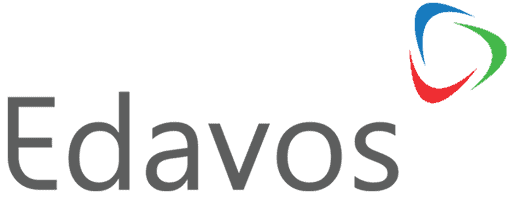Integrasi Zoom dengan Cisco Webex Endpoint
Cisco Webex endpoint adalah perangkat dari Cisco webex yang dapat meningkatkan pengalaman anda dalam melakukan webinar atau meeting online. Webex endpoint juga mendukung fitur video conferencing, wireless presentation, screen sharing hingga integrasi ke IP Phone.
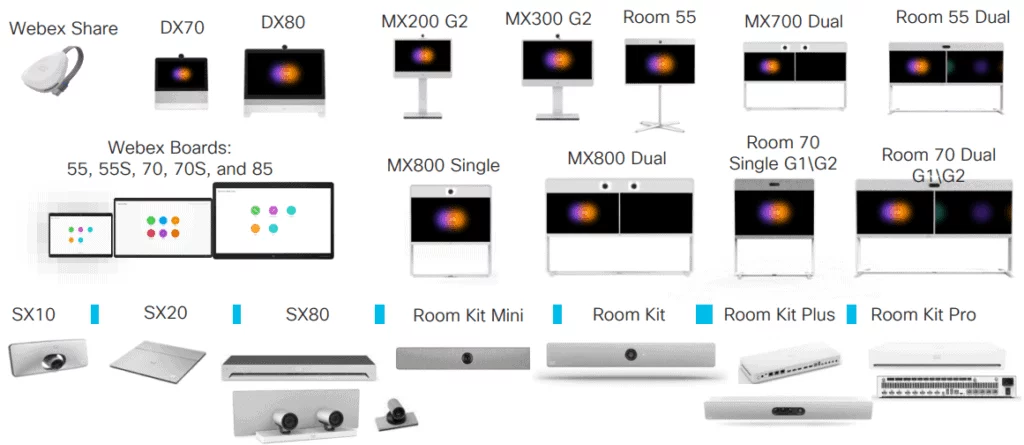
Untuk menggunakan Cisco Webex Endpoint, anda tidak wajib menggunakan aplikasi Webex Meetings sebagai platformnya. Ternyata ada beberapa tipe Cisco Webex endpoint yang dapat anda gunakan bersama aplikasi online meeting lain seperti Zoom, Microsoft Teams, Google Meet serta aplikasi lainnya. Salah satu tipe yang mendukung hal tersebut adalah Cisco Webex seri Roomkit Mini.

Caranya adalah dengan menjadikan Cisco Webex Room Kit Mini sebagai eksternal kamera pada notebook anda. Dengan kualitas kamera hingga 4K & wide angle, high quality speaker & microphone hingga feature noise reduction pada roomkit tetap bisa anda gunakan juga.
Apalagi perangkat ini sangat cocok digunakan bila anda melakukan meeting online atau video conference bersama rekan dalam suatu ruangan atau tempat. Dengan begitu anda tidak memerlukan lagi microphone atau speaker tambahan.

Topik yang akan dibahas:
Overview Cisco Webex Endpoint
Berikut sedikit overview spesifikasi hardware dan feature Cisco Webex Roomkit Mini:
Kamera
- 4K UltraHD camera
- Supports up to 60 fps (max 30 fps with best overview enabled)
- 8 MP image sensor
- 1/1.4 CMOS
- 5x zoom
- f/1.4 aperture
- 120° horizontal field of view
- Auto framing (face detect)
- Auto brightness, and white balance
- Focus distance 1 m to infinity
Audio
- High-quality 20 kHz audio
- Automatic Gain Control (AGC)
- Automatic noise reduction
- Active lip synchronization
Video
Video Inputs:
- One HDMI output supports formats up to maximum 4K (3840 x 2160) at 30 fps, including HD1080p60
- Consumer Electronics Control (CEC) 2.0
Video Output :
- 1 HDMI output supports formats up to 3840 x 2160p60 (4Kp60)
- Live video resolutions (encode and decode) up to 1920 x 1080p30 and p60 (HD1080p)
- Consumer Electronics Control (CEC) 2.0
Untuk spesifikasi yang lebih lengkap seperti spesifikasi Software, Hardware dan feature yang lain bisa langsung mengunjungi link Datasheet Room Kit Mini.
5 Langkah Super Mudah Cara Menjadikan Roomkit Mini Sebagai USB Kamera (Eksternal Kamera)
1. Koneksikan Room Kit Mini dengan notebook menggunakan kabel USB type-C. Untuk di sisi Notebook bisa menggunakan konektor USB type-C atau type-A.
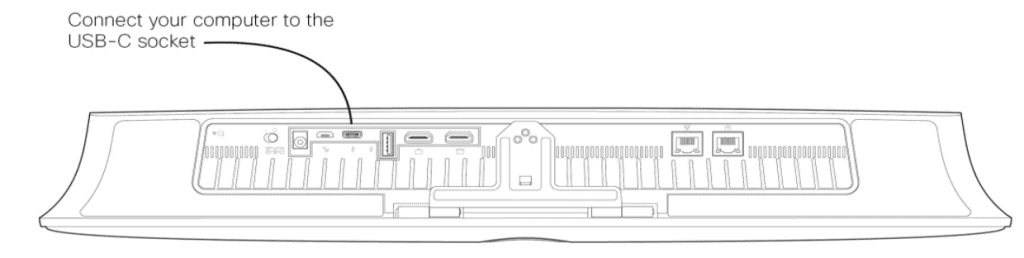


2. Buka aplikasi zoom, lalu klik menu setting yang ada di sisi kanan atas.
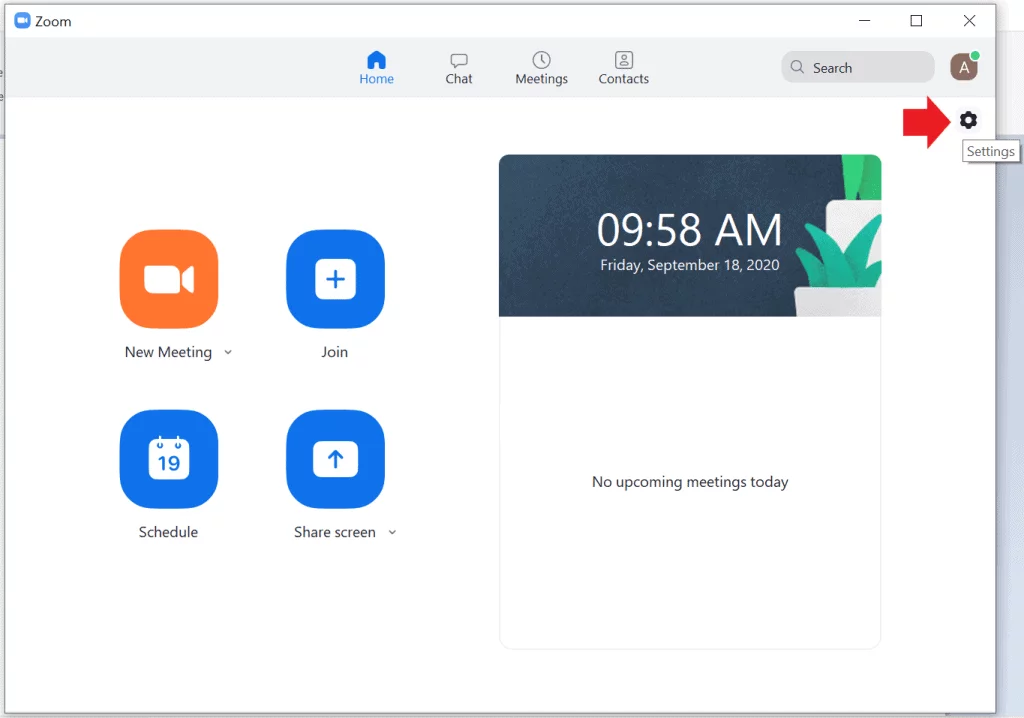
3. Pilih menu Video ? Camera. Pilih Room Kit Mini sebagai Kamera.
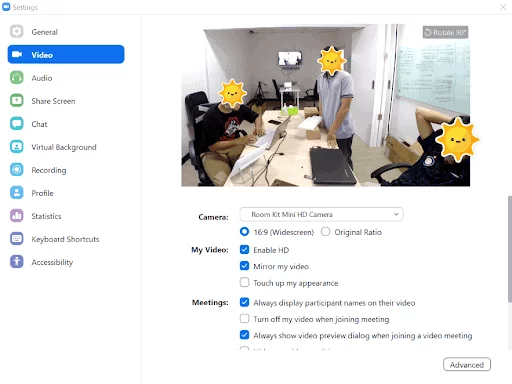
Bila perangkat Room Kit Mini tidak ada dalam pilihan, maka pastikan Kabel USB Type C anda tidak ada masalah fisik dan berfungsi untuk Transfer Data. Setelah ini tutup halaman settings dan Kembali ke menu utama.
4. Pilih menu Audio dan pada menu dan pastikan pada menu Speaker & Microphone anda juga memilih perangkat Room Kit Mini.
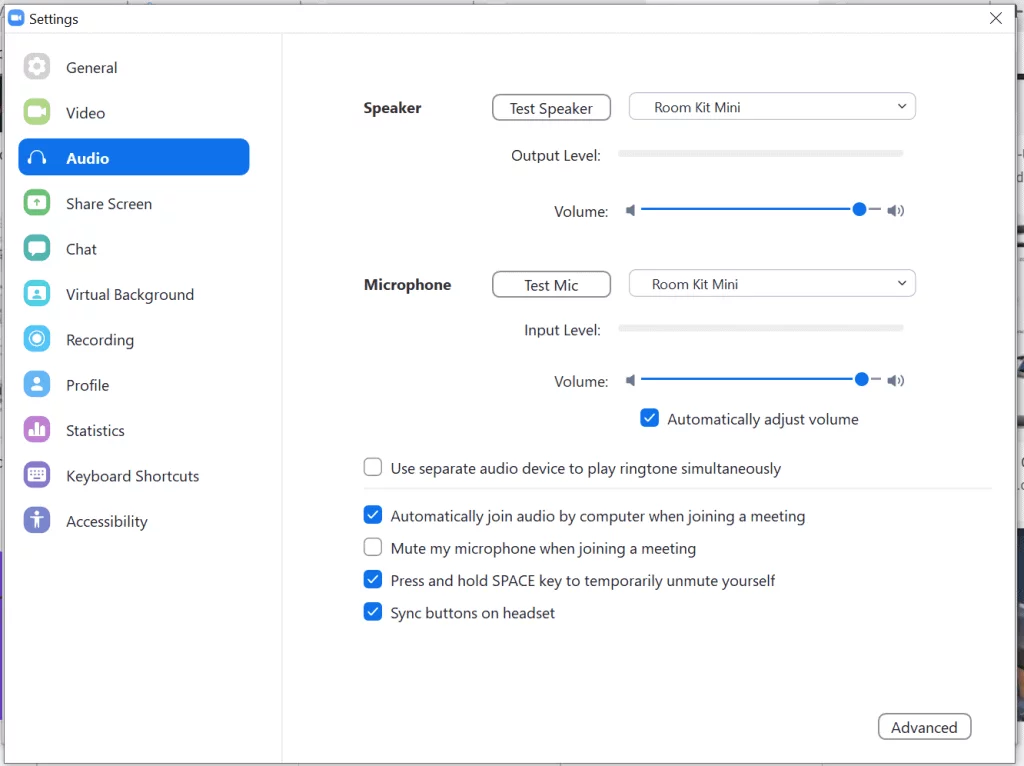
Setelah Zoom dapat mendeteksi perangkat Room Kit Mini baik Kamera maupun Audio. Maka anda sekarang sudah dapat menggunakan Room Kit Mini selama meeting menggunakan Zoom.
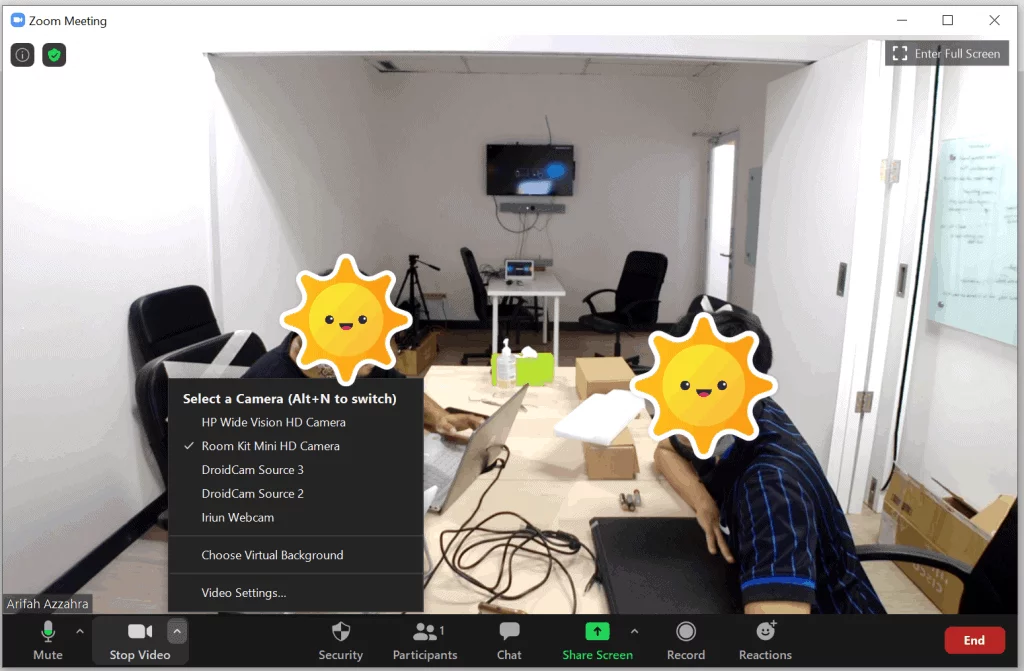
Dengan mendapatkan kualitas gambar, tampilan wide angle dan suara yang bagus. Hal ini akan menghasilkan pengalaman meeting yang membuat anda lebih dekat lagi dengan partisipan online lainnya dan tentunya juga harus di dukung dengan bandwidth yang memadai dan stabil untuk menjaga ke stabilan video Ketika meeting online.
Sekian dari kami mengenai Artikel tutorial cara integrasi Cisco Webex Endpoint Bersama aplikasi Zoom, semoga bermanfaat dan menambah pengetahuan bagi kita semua.